下载并安装我的世界地图是一项让游戏体验更加多样化和个性化的活动,通过安装各种地图,玩家可以探索全新的世界里的奥秘,体验不同的游戏乐趣,具体分析如下:

1、确认游戏版本
确定游戏版本:在下载地图前,要首先确定你的Minecraft游戏版本,因为不同版本的游戏可能不兼容某些地图。
2、选择地图
地图类型:我的世界地图包含但不限于冒险地图、生存地图、解谜地图等多种类型,根据你的兴趣选择合适的地图。
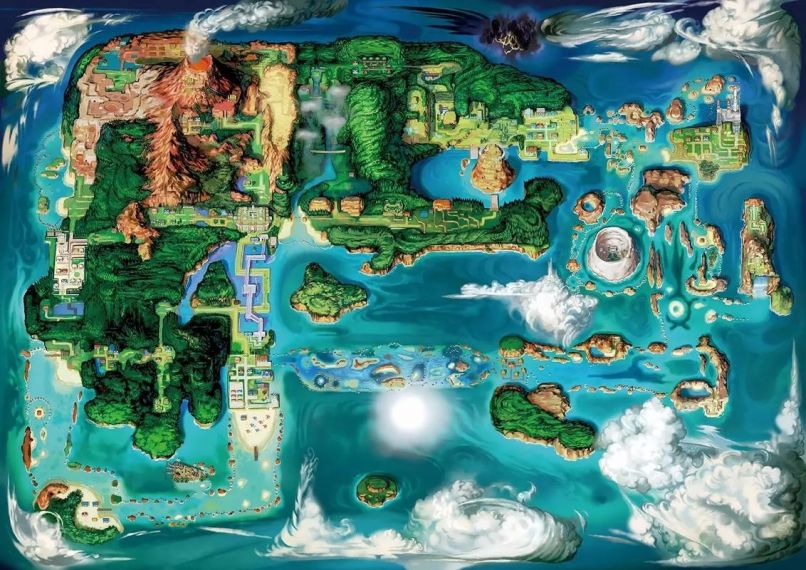
可信网站:访问知名的我的世界地图下载网站,例如https://www.minecraftmaps.com/,这些网站通常拥有丰富的地图资源,并且进行了适当的分类与筛选。
3、下载地图
点击下载:在网站上找到你想要的地图页面,点击“下载地图”按钮开始下载。
注意文件格式:确保下载的文件是适合你游戏版本的格式,一般是压缩文件形式。
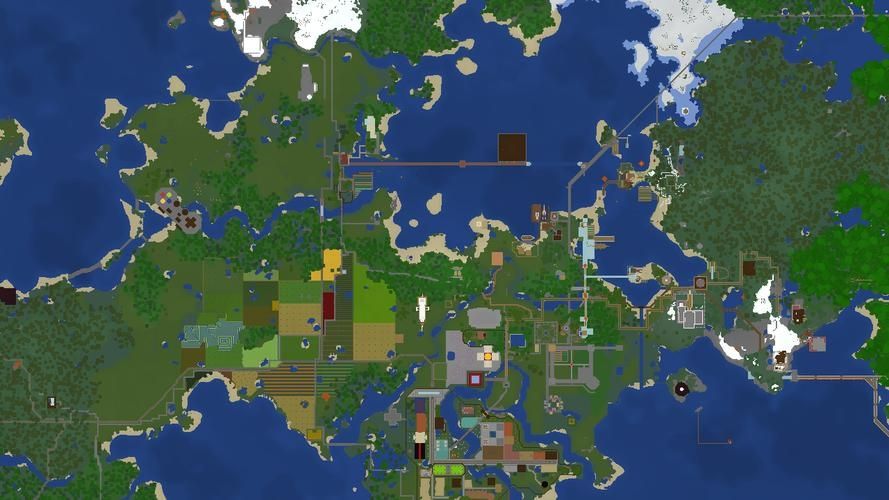
4、解压地图文件
使用解压软件:如果下载的是压缩文件,使用解压软件将地图文件解压。
:解压后检查文件夹内的内容是否完整,确保没有丢失任何重要文件。
5、地图文件的存放
定位saves文件夹:需要将解压后的地图文件夹放入游戏的saves文件夹中,该文件夹路径通常是在.minecraft目录下。
备份原地图:在操作前建议先将原有的地图文件进行备份,以防意外情况导致数据丢失。
6、启动游戏并检查地图
加载地图:进入游戏,在保存游戏的列表中应该能看到你新添加的地图。
测试地图:选择下载的地图并开始游戏,检查地图是否能够正确加载和运行。
在安装地图时,还需要注意以下几点:
如果你使用的是特殊启动器,如PCL2启动器,那么地图和材质包的下载及安装方法可能会有所不同。
对于使用官方启动器的用户,可能需要手动安装OptiFine来支持更高级的光影效果。
下载并安装我的世界地图是一种增强游戏体验的方式,让玩家可以在自定义创建的世界内进行探险,通过确认游戏版本、选择和解压缩地图文件、正确存放文件以及在游戏内加载地图等步骤,玩家可以轻松地享受到各式各样的自定义地图,在此过程中,保持对文件和游戏目录的仔细管理,以及对兼容性的注意,是确保顺利安装和使用地图的关键。


